1. მთავარ ეკრანზე შეეხეთ ფოსტის ხატულას

2. ის მოგცემთ ფოსტის სერვისების არჩევანს, მათ შორის Microsoft Exchange, mobile me, Gmail, Yahoo და AOL. მაგალითად, არსებობს „სხვა“ თქვენი დომენის სახელის ელ.წერილებზე წვდომისთვის.
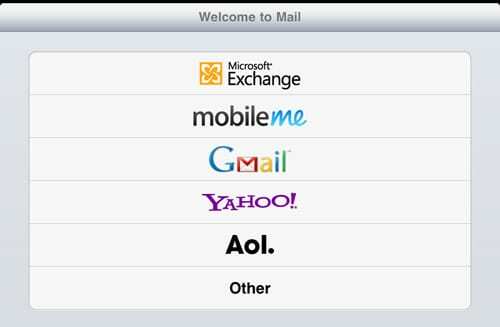
3. ამ მაგალითში ჩვენ გამოვიყენებთ Gmail-ს. Gmail-ზე დაჭერის შემდეგ შეიყვანეთ თქვენი Gmail-ის სახელი, მისამართი, პაროლი. შეეხეთ ღილაკს შემდეგი და შემდეგ დააჭირეთ ღილაკს შენახვა. ახლა თქვენ დაკავშირებული ხართ თქვენს Gmail-თან. თქვენი iPad დაიმახსოვრებს თქვენს პაროლს, ასე რომ შემდეგ ჯერზე არ დაგჭირდებათ მისი შეყვანა.
4. შეეხეთ Inbox ღილაკს, რათა ნახოთ, გაქვთ თუ არა შემომავალი წერილი. შეეხეთ განახლების ხატულას, რათა აიძულოთ ის ჩამოტვირთოთ ელ.წერილი.
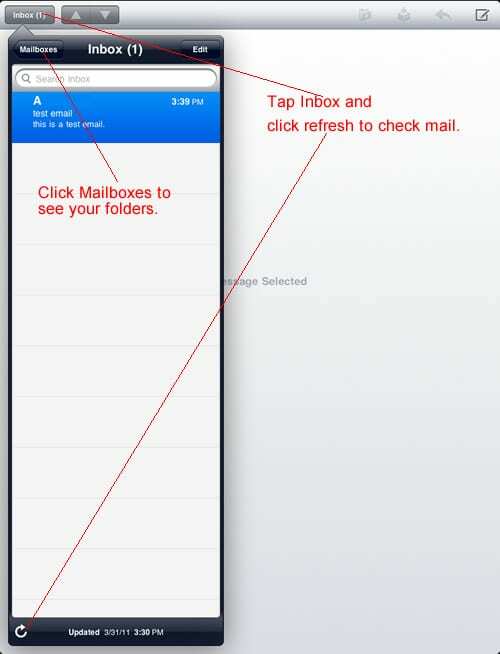
5. დააჭირეთ საფოსტო ყუთების ღილაკს თქვენი ფოსტის საქაღალდეების სანახავად. გაითვალისწინეთ, რომ საქაღალდის გვერდით მდებარე ნომერი გიჩვენებთ რამდენი წაუკითხავი ელფოსტა არის იქ. ამ შემთხვევაში მე მაქვს წაუკითხავი 60 სპამი (როგორც ქვემოთ ხედავთ).
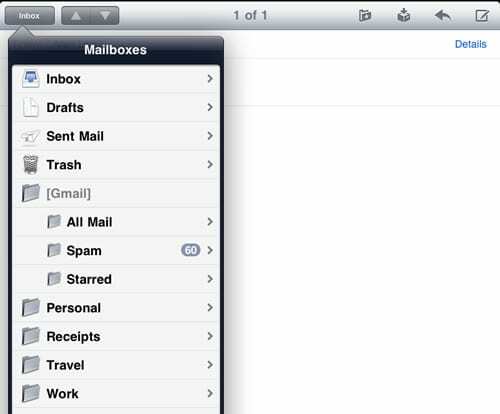
6. როგორც წესი, ელფოსტის შემოწმებისას, უფრო სასარგებლოა თქვენი iPad-ის ლანდშაფტის რეჟიმში დაყენება. ამ გზით თქვენ გაქვთ საფოსტო ყუთები ნაჩვენები მარცხნივ, როდესაც კითხულობთ წერილებს მარჯვნივ. უბრალოდ შეატრიალეთ თქვენი iPad 90 გრადუსით საათის ისრის მიმართულებით, რომ განათავსოთ იგი ლანდშაფტის რეჟიმში.
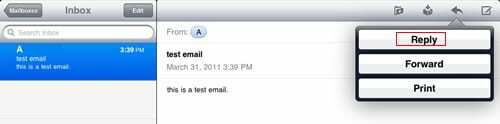
8. შეგიძლიათ უპასუხოთ ელფოსტას პასუხის ხატულაზე და შემდეგ პასუხის ღილაკზე დაწკაპუნებით, როგორც ეს ნაჩვენებია ზემოთ.
9. შეგიძლიათ დააწკაპუნოთ საქაღალდის ხატულაზე, რათა ელ.წერილი სხვა საფოსტო ყუთში გადაიტანოთ.
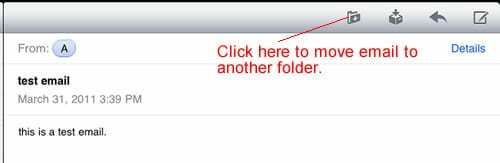
10. ის მოგთხოვთ აირჩიოთ საქაღალდე, რომელშიც გსურთ ფოსტის გადატანა.
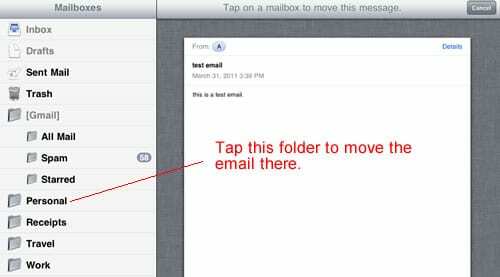
11. ბევრს აინტერესებს რას აკეთებს ეს სხვა ხატი.
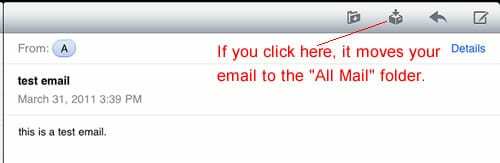
12. თუ დააწკაპუნებთ მასზე, ის სწრაფად ამოიღებს თქვენს ფოსტას შემოსულებიდან. არანაირი მოთხოვნა, არაფერი. აბა სად წავიდნენ? თქვენ შეგიძლიათ იპოვოთ ფოსტა "ყველა ფოსტა" საქაღალდეში.
გახსოვდეთ, რომ რასაც არ უნდა აკეთებდეთ, როგორიცაა მოძრავი ელფოსტის საქაღალდეებს შორის წაშლა, ის სინქრონიზებული იქნება თქვენს Gmail ისე, რომ თქვენი ცვლილებები აისახება შემდეგ ჯერზე, როდესაც შეხვალთ Gmail-ში თქვენს კომპიუტერში თქვენი ვებ-გვერდის საშუალებით ბრაუზერი.

ტექნოლოგიით შეპყრობილი Apple-ში A/UX-ის ადრეული გამოსვლიდან, Sudz (SK) პასუხისმგებელია AppleToolBox-ის სარედაქციო მიმართულებაზე. ის დაფუძნებულია ლოს-ანჯელესში, CA.
Sudz სპეციალიზირებულია macOS-ის ყველა ნივთის გაშუქებაში, წლების განმავლობაში განიხილა OS X და macOS ათობით განვითარება.
ყოფილ ცხოვრებაში სუძი ეხმარებოდა Fortune 100 კომპანიებს ტექნოლოგიისა და ბიზნესის ტრანსფორმაციის მისწრაფებებში.